5 способов исправить ошибку звука в Minecraft (05.16.24)
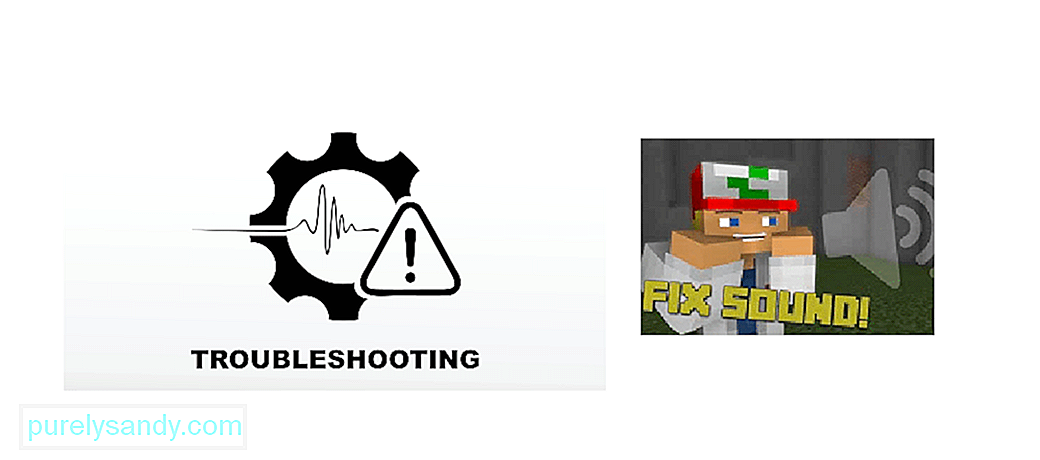 minecraft no sound
minecraft no sound Некоторых пользователей беспокоят проблемы со звуком в игре, что приводит к утомительному игровому процессу без звука. Если вы столкнулись с той же проблемой, вы можете следовать этому руководству, чтобы настроить звук и вернуться к беззаботному путешествию по миру Minecraft.
Способы исправить ошибку отсутствия звука в MinecraftВы можете использовать ряд исправлений для решения вашей проблемы, например:
Популярные уроки Minecraft
- Обновите игру.
- Убедитесь, что Minecraft отключен.
- Проверьте настройки звука Minecraft.
- Обновите аудиодрайверы.
- Переустановите игру
1. Обновите игру
Если вы столкнулись с проблемой звука во время игры, попробуйте нажать F3 + S на клавиатуре для обновления. Если это не сработает, попробуйте нажать F3 + T, так как оба этих ярлыка помогают перезагрузить текстуры игры, звуки и другое содержимое reimg. После полной загрузки экрана проверьте, исправлен ли звук, а если нет, перейдите к следующему методу.
2. Проверьте, не был ли случайно отключен звук в игре.
Если у вас внезапно пропал звук в игре, проверьте, не отключили ли вы случайно свой компьютер или саму игру. Воспроизведите любой аудиофайл, чтобы убедиться, что вы его слышите и что на вашем компьютере включен звук. Затем щелкните правой кнопкой мыши значок громкости и откройте Volume Mixer, убедившись, что звук игры специально не отключен. Перезапустите игру и посмотрите, сработало ли.
3. Проверьте настройки звука Minecraft
Если какой-либо из предыдущих методов не сработал, запустите Minecraft и найдите Настройки звука в параметрах.
- для Minecraft (версия для Java) вам необходимо перейдите к Вариант & gt; Музыка и звуки.
- для Minecraft (версия Microsoft) вам нужно перейти в Настройки & gt; Аудио.
Убедитесь, что все настройки звука установлены на полную, а также Общая громкость , затем нажмите "Готово" для сохранения. Перезапустите игру еще раз и посмотрите, решит ли это вашу проблему.
4. Обновите аудиодрайверы.
Чаще всего проблемы со звуком в играх могут быть связаны с устаревшими драйверами на аудиоустройствах. Вы можете продолжить обновление драйвера, чтобы попытаться исправить звук в игре.
- Нажмите Win + R, чтобы открыть окно «Выполнить», введите «devmgmt.msc», затем нажмите OK, чтобы открыть Диспетчер устройств
- Откройте раздел Аудиовходы и выходы , щелкните правой кнопкой мыши свое аудиоустройство и выберите Обновить драйвер
- Выберите Автоматический поиск обновленного программного обеспечения драйвера и просто продолжайте процесс установки.
После этого просто перезагрузите компьютер и запустите и проверьте, устранена ли проблема со звуком.
5. Переустановите Minecraft.
Если все остальное не помогло решить вашу проблему, вам придется переустановить игру. Для этого вам нужно удалить Minecraft со своего компьютера.
- Сначала откройте Панель управления .
- Найдите Программы , а затем нажмите Удалить программу .
- Щелкните правой кнопкой мыши Minecraft в списке и выберите «Удалить».
- Следуйте инструкциям на экран, чтобы эффективно удалить игру и все ее файлы из вашей системы.
После этого повторно загрузите игру с веб-сайта или магазина Microsoft и установите ее. Это обеспечит правильную настройку всех файлов и устранит проблемы со звуком в игре.

YouTube видео: 5 способов исправить ошибку звука в Minecraft
05, 2024

